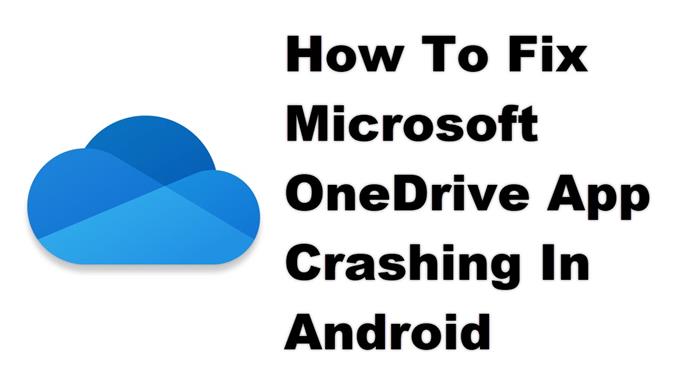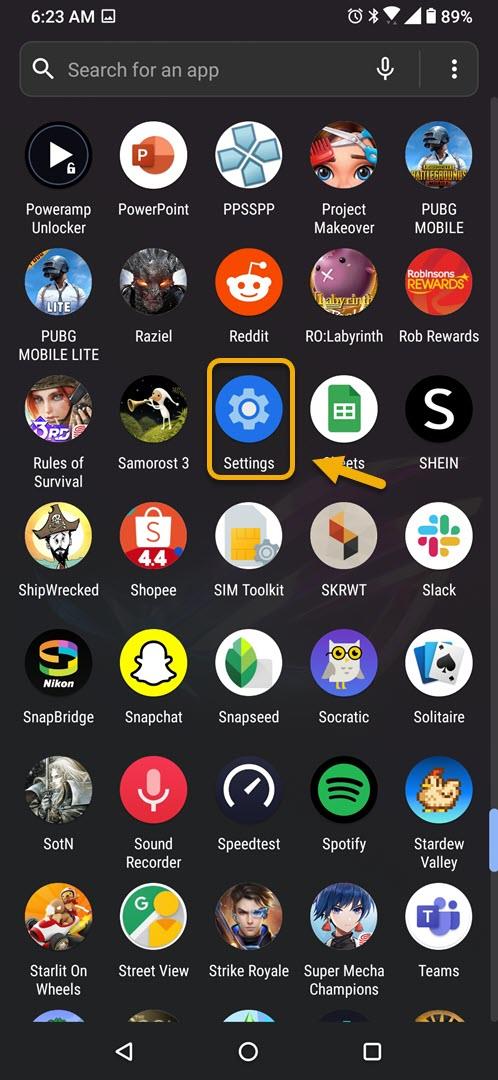Aplikasi Microsoft OneDrive mogok di Android biasanya terjadi setelah membuka aplikasi atau bahkan ketika aplikasi tersebut sudah berjalan. Ini biasanya disebabkan oleh data sementara yang rosak atau fail aplikasi yang rosak. Untuk memperbaikinya, anda perlu melakukan beberapa langkah penyelesaian masalah di telefon anda.
Aplikasi Microsoft OneDrive adalah penyelesaian penyimpanan awan yang membolehkan anda membuat sandaran data telefon anda. Data ini akan dapat diakses oleh semua peranti anda dan anda dapat berkongsi foto, video, atau dokumen anda kepada rakan anda. Anda boleh memuat turun aplikasi secara percuma dari Google Play Store yang memberi anda ruang penyimpanan 5GB. Menaik taraf langganan Microsoft 365 membolehkan anda mempunyai ruang penyimpanan yang lebih besar.
Apa yang perlu dilakukan apabila aplikasi Microsoft OneDrive selalu crash pada telefon Android anda
Salah satu masalah yang mungkin anda alami semasa menggunakan aplikasi ini di telefon anda ialah apabila ia sering crash atau gagal dimulakan. Inilah yang perlu anda lakukan untuk membetulkannya.
Perkara yang perlu dilakukan terlebih dahulu:
- Mulakan semula telefon.
- Pastikan telefon anda berjalan pada versi perisian terkini.
- Pastikan OneDrive dikemas kini ke versi terbaru dari Google Play Store.
- Pastikan telefon anda mempunyai sambungan internet yang baik sama ada Wi-Fi atau data mudah alih.
Kaedah 1: Kosongkan cache dan data Microsoft OneDrive
Salah satu sebab utama mengapa masalah ini berlaku adalah adanya data sementara yang rosak yang disimpan oleh aplikasi. Sekiranya inilah yang menyebabkan masalahnya, anda perlu membersihkan cache dan data aplikasi. Perhatikan bahawa langkah yang tepat untuk diikuti mungkin berbeza untuk peranti Android anda.
Masa yang diperlukan: 3 minit.
Mengalih keluar data sementara aplikasi
- Ketik pada Tetapan.
Anda boleh melakukannya dengan menggeser ke atas dari Skrin utama kemudian mengetuk ikon Tetapan.
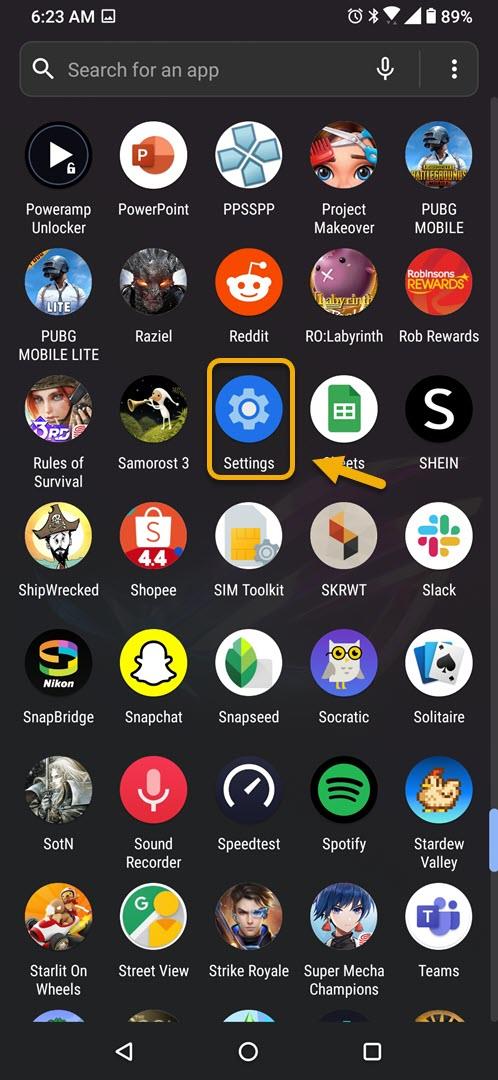
- Ketik Aplikasi & Pemberitahuan.
Di sinilah anda dapat menguruskan tetapan aplikasi anda.

- Ketik Lihat semua aplikasi.
Ini akan menyenaraikan semua aplikasi yang dipasang di telefon anda.

- Ketik OneDrive.
Ini akan membuka maklumat pemberitahuan dan penyimpanan kebenaran aplikasi.

- Ketik Penyimpanan & Cache.
Ini akan membuka tetapan penyimpanan dan kebenaran aplikasi.

- Ketuk Hapus Penyimpanan dan Kosongkan Cache, kemudian pastikan untuk mengesahkan tindakan anda.
Ini akan membuang data sementara yang disimpan oleh aplikasi.

Setelah aplikasi ditetapkan semula ke keadaan asalnya, cuba periksa apakah masalahnya masih berlaku.
Kaedah 2: Pasang semula aplikasi OneDrive untuk menyelesaikan masalah crash
Sekiranya membersihkan cache dan data tidak berfungsi, masalahnya mungkin disebabkan oleh pemasangan aplikasi yang rosak. Sekiranya ini berlaku, anda hanya perlu menyahpasang aplikasinya kemudian memuat turun dan memasang versi baru dari Google Play Store
Setelah melakukan langkah-langkah yang disenaraikan di atas, anda akan berjaya menyelesaikan aplikasi OneDrive yang terhempas dalam masalah peranti Android.
Lawati Saluran Youtube androidhow kami untuk lebih banyak video penyelesaian masalah.
Baca juga:
- Cara Memperbaiki Facebook Lite Yang Terjebak Dalam Memuatkan Skrin